「詳細」ウィンドウの概要
詳細表示は「ドメイン」表示のサブセットです。詳細表示階層の最上位オブジェクトは、ホストマシンまたはモジュールオブジェクトです。モジュールオブジェクトの詳細は、「モジュールオブジェクトを作成する」を参照してください。管理ドメイン表示と異なり、詳細表示ではモジュールと各種監視プロパティ、さらにモジュールに含まれる統計などを表示することができます。
「詳細」ウィンドウに表示されるタブのうち、一般的なタブを表 6–1 に示します。
タブをクリックすると、指定された情報が表示されます。
「詳細」ウィンドウに表示されるタブは、選択したオブジェクトのタイプによって異なります。たとえば、「ハードウェア」タブは、システム上で構成リーダモジュールがサポートされている場合にしか表示されません。ご使用のハードウェアオブジェクト固有の詳細は、プラットフォーム別の追補マニュアルを参照してください。
表 6–1 「詳細」ウィンドウの一般的なタブ|
タブ |
説明 |
|---|---|
|
オブジェクトの作成時に収集された管理オブジェクトの一般情報 (名前、IP アドレス、ポーリングタイプなど) を提供します。情報は、管理オブジェクトが SNMP か ICMP 経由で監視されている、または管理オブジェクトが非監視状態のときのデフォルト表示です。 |
|
|
ハードウェア、オペレーティングシステム、ローカルアプリケーション、遠隔システムなどの階層表示とコンテンツ表示をナビゲートします。モジュールブラウザは、管理オブジェクトが Sun Management Center エージェント経由で監視されているときのデフォルト表示です。 モジュールブラウザについては、第 7 章「管理オブジェクト情報の表示」を参照してください。 |
|
|
現在のホストまたはノードに対するアラーム状態メッセージとアラーム制御を表示します。アラームに肯定応答したり、アラームを削除したりすることが可能です。 アラームについては、第 12 章「アラームの管理」を参照してください。 |
|
|
モジュールマネージャ |
使用可能なモジュールを表示して、読み込み済みか、スケジュール済み、使用可能かどうかなどの情報を示します。また、マルチインスタンスのモジュールも表示します。モジュールの読み込みや読み込み解除、有効化、無効化が可能です。 |
|
ログ表示 |
ホストのログファイル情報 (エラーメッセージなど) を表示します。システムや Sun Management Center などのログメッセージの検索、監視、検証が可能です。 |
|
アプリケーション |
アプリケーションを一覧表示します (Advanced System Monitoring コンポーネントがインストールされている場合)。これらのアプリケーションには、ホスト上で実行中のプロセス、その他のインストール済みアプリケーション、ハードウェア情報など含まれます。プロセス情報は、Solaris Process Details モジュールが読み込まれている場合にのみ表示されます。ハードウェア情報は、Hardware Diagnostics Suite ソフトウェアが使用可能な場合にのみ表示されます。Hardware Diagnostic Suite の詳細は、オンラインヘルプを参照してください。 |
|
ハードウェア |
選択したハードウェアプラットフォームに対するホストのハードウェア構成情報を表示します。構成情報には、ホストの物理表示と論理表示が含まれる場合があります。このタブは、ハードウェアプラットフォームが構成リーダモジュールでサポートされている場合にのみ表示されます。 |
「情報」タブ
「情報」タブは、現在の管理オブジェクトのプロパティテーブル を表示します。プロパティテーブルは、SNMP または ICMP 経由で監視されるオブジェクトの「詳細」ウィンドウからアクセス可能な唯一の情報です。次の表に、一般的なプロパティを示します。
表 6–2 「詳細」ウィンドウの「情報」タブで表示される一般プロパティ|
プロパティ |
説明 |
|---|---|
|
ノード作成時に選択したラベル |
|
|
ノード作成時に入力した任意の説明 |
|
|
マシン名 [プロパティテーブルのホスト名は、ホストデバイス上のホスト名を変更しても変わりません。情報を更新する場合は、ホストオブジェクトを変更するか、既存オブジェクトを削除して新規名でオブジェクトを再作成します。「オブジェクトを変更する」を参照してください。] |
|
|
IP アドレス [Sun Management Center のエンティティをトポロジに追加する場合、トポロジエージェントは、エンティティに対して、トラップハンドラとイベントマネージャ用に設定された IP アドレスとポートを照会します。ただし、設定ミスの訂正やサーバコンテキストの変更のためにエンティティを再設定すると、トポロジに格納された情報が不正確になります。ここで表示されるトラップハンドラとイベントマネージャの情報は、エンティティの予想設定と比較されます。一致しない場合は、エンティティをトポロジから削除して再入力します。] |
|
|
ホストに関連するネットマスク |
|
|
オペレーティングシステムのタイプとバージョン |
|
|
ハードウェアのアーキテクチャー |
|
|
ホストのトラップ情報を受信する Sun Management Center サーバのホスト IP アドレス |
|
|
ホストのイベント情報を受信する Sun Management Center サーバのホスト IP アドレス |
|
|
エンティティのポーリングタイプ |
エージェントまたは SNMP |
|
ターゲットのホスト名 |
|
|
ターゲットの IP アドレス |
|
|
エージェントバージョン |
エージェントソフトウェアのバージョン番号 (ポーリングタイプが SNMP の場合は 0.0) |
|
タイムゾーン |
管理オブジェクトが常駐する時間帯 |
「モジュールブラウザ」タブ
「モジュールブラウザ」タブは、Sun Management Center エージェント経由で監視される管理オブジェクトの階層表示とコンテンツ表示を表示します。オブジェクトには、ハードウェア、オペレーティングシステム、ローカルアプリケーション、遠隔システムなどがあります。
「モジュールブラウザ」タブの使用方法の詳細は、第 7 章「管理オブジェクト情報の表示」を参照してください。
「アラーム」タブ
「アラーム」タブは、ホストに関するアラームを表示します。Sun Management Center アラームマネージャの使用方法の詳細は、第 12 章「アラームの管理」を参照してください。
「モジュールマネージャ」タブ
「モジュールマネージャ」タブは、読み込み済みのモジュールを表示します。また、ご使用のシステムで使用可能だが、現在読み込まれていないか読み込む予定になっているモジュールも表示します。実行できるタスクは次のとおりです。
-
モジュールの読み込み解除
-
モジュールの読み込み
-
モジュールパラメータの編集
-
モジュールの有効化
-
モジュールの無効化
-
モジュール規則の表示
-
モジュールの読み込みのスケジュール設定
「モジュールマネージャ」タブの使用方法の詳細は、第 11 章「モジュールの管理」を参照してください。
「ログ表示」タブ
「ログ表示」タブは、各種メッセージを表示します。
-
/var/adm ディレクトリに格納されているシステムログメッセージ
-
Sun Management Center のエラーメッセージ
-
その他のメッセージ
デフォルトでは、/var/adm のシステムログメッセージだけが表示されます。システムログメッセージのファイル名は messages から始まります。
「ログファイルタイプの選択」メニューから「Sun Management Center ログ」オプションを選択すると、ログファイルのオプションが表示されます。
「ログ表示」ウィンドウには 2 つのスクロール可能な領域 (「フィルタ対象メッセージ」と「監視対象メッセージ」) があります。
-
「フィルタ対象メッセージ」領域には、「フィルタ」ボタンを使用して選択したメッセージ が表示されます。さらに、メッセージ検索機能を使用して特定のメッセージを検索することができます。
-
「監視対象メッセージ」領域には、「監視」ボタンを使用して選択したメッセージが表示されます。新規メッセージは強調表示されます。
注 –
フィルタ条件と一致するメッセージがないと、「ログ表示」ウィンドウの下に次のメッセージが表示されます。
このログファイルには、一致するメッセージはありません。 |
「アプリケーション」タブ
「アプリケーション」タブでは、選択したホストまたはノード上で実行中のプロセスに関する詳細を表示、選択することができます。また、カスタムアプリケーションまたは Sun 以外のアプリケーションがインストール済みの場合も、該当アプリケーションで実行中のプロセスの詳細を表示することができます。表示は常時更新されます。
プロセス表示
図 6–1 の View Processes アプリケーションでは、選択したホストまたはノード上で実行中のプロセスに関する詳細を表示、選択することができます。
プロセス表示を使用するためには、Solarisプロセス詳細モジュールを読み込む必要があります。手順は、「モジュールを読み込む」を参照してください。「アプリケーション」タブをクリックしたときに Solaris プロセス詳細モジュールが読み込まれていない場合は、次の手順を実行してください。
-
「詳細」ウィンドウを閉じます。
-
Solaris プロセス詳細モジュールを読み込みます。
-
「詳細」ウィンドウを再び開きます。
図 6–1 プロセス表示
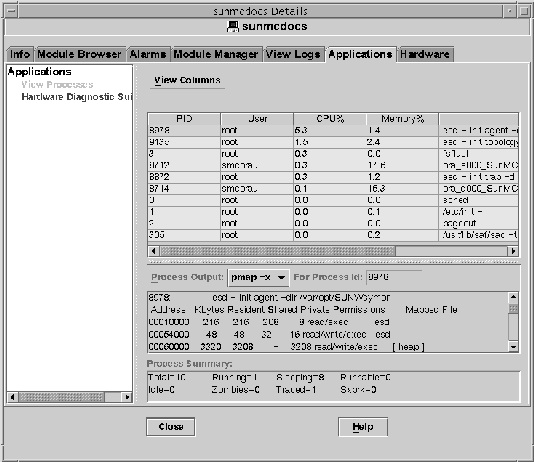
次に、プロセス表示で表示可能なプロパティを示します。
表 6–3 プロセス表示のプロパティ|
プロパティ |
説明 |
|---|---|
|
プロセス識別子 |
|
|
親プロセスのプロセス ID |
|
|
実行ユーザの ID 番号 |
|
|
実行ユーザのログイン名 |
|
|
実行ユーザ ID |
|
|
ユーザのグループ ID |
|
|
ユーザの実行グループ ID |
|
|
セッションリーダーのプロセス ID |
|
|
プロセスグループリーダーのプロセス ID |
|
|
TTY |
プロセスを制御する端末。制御する端末がないと疑問符(?)が表示される |
|
プロセスの起動時間 (時、分、秒)。プロセスの起動時間が 24 時間以上前になると月日を表示する。 |
|
|
プロセスの累積実行時間 |
|
|
プロセスの状態 |
|
|
プロセスが休眠中のイベントアドレス。空白だとプロセスは実行中。 |
|
|
プロセスのスケジューリングクラス |
|
|
プロセスのメモリアドレス |
|
|
スワップ可能なプロセスのイメージに対するメインメモリのページサイズ |
|
|
プロセスの優先度 |
|
|
プロセスのシステムスケジューリングプロパティの 10 進数値 |
|
|
最近 CPU を使用した時間と同じ期間内に使用可能な時間の比率をパーセントで表示 |
|
|
プロセスの常駐セットサイズとマシン上の物理メモリの比率をパーセントで表示 |
|
|
コマンド名 |
|
|
完全なコマンド名と引数を最大 80 文字で表示 |
「プロセス統計」ウィンドウ
「プロセス出力」ウィンドウは、「プロセス表示 」ウィンドウで強調表示されているすべてのプロセスについて、 pmap、pstack、pfiles、pldd のいずれかの統計を表示します。
- pmap
- pstack
- pfiles
- pldd
-
プロセスの動的ライブラリを表示します。
「プロセスの概要」フィールド
「プロセスの概要」フィールドは、アクティブか否かに関係なく、全プロセスの統計を一覧表示します。
カスタムアプリケーションと Sun 以外のアプリケーション
注 –
カスタムアプリケーションを開発する場合、Sun Management Center の開発者環境とマニュアルが必要です。詳細は、ご購入先にお問い合わせください。
ご使用のシステムにカスタムアプリケーションまたは Sun 以外のアプリケーションをインストールすると、「アプリケーション詳細」ウィンドウ左側の「アプリケーション - プロセス表示」の下にこれらのアプリケーションが一覧表示されます。ホストまたはノードのプロセス詳細を表示しない場合は、該当するアプリケーションを選択します。
選択したアプリケーションのプロパティが「アプリケーション詳細」ウィンドウ の右側に表示されます。ただし、アプリケーションによって表示されるプロパティも異なります。
「ハードウェア」タブ
注 –
「ハードウェア」タブは、ご使用のシステムでサポートされていないと表示されません。
「ハードウェア詳細」ウィンドウ (図 6–2 を参照) は、3 種類のシステム情報を提供します。
-
ハードウェアの概要
-
物理表示
-
論理表示
注 –
ご使用のハードウェアオブジェクトに関する「ハードウェア」タブの追加情報は、ご使用のプラットフォームの追補マニュアルを参照してください。
図 6–2 「ハードウェア詳細」ウィンドウ
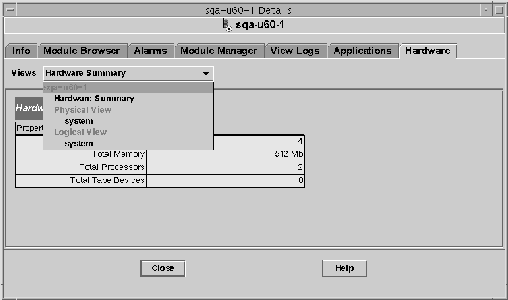
「表示」メニューは、使用可能なハードウェア情報へのアクセスを提供します。
ハードウェアの概要
Sun Management Center ソフトウェアは、選択されたホストのハードウェアリソースを一覧表示します。次は、ハードウェアの概要として表示される典型的な値です。
- 総ディスク数
- 総メモリ容量
- 総プロセッサ数
- 総テープデバイス数
-
ホストに接続されているテープデバイスの合計数
上記は、実際の表示と異なる場合があります。また、詳細表示に表示されるオブジェクトのタイプに応じてリソースも変化します。
注 –
「総ディスク数」フィールドは、内部ディスクの数 のみを表示します。格納装置の一部であるディスク数は含まれません。
物理表示
物理表示のシステムオプションを選択すると、選択したホストの実物と同様の画像が表示されます。ただし、一部のシステムでは画像を表示することはできません。
注 –
この機能は、ホストが Sun Management Center エージェントによって監視されている場合にのみ使用可能です。
マウスポインタを表示中のシステム画像上で移動すると、いくつかのコンポーネントが強調表示されます。コンポーネントの詳細は、表示ウィンドウの右領域に表示されます。コンポーネントのパス名は、ウィンドウ下の「コンポーネント」フィールドに表示されます。
コンポーネントにアラームがあると、コンポーネントの周囲にアラームの重大度を示す色の線が表示されます。これにより、ユーザは、コンポーネントの障害を一目で識別することができます。
図 6–3 ハードウェア構成の物理表示とコンポーネントの詳細 (プロパティ表示/値表示)
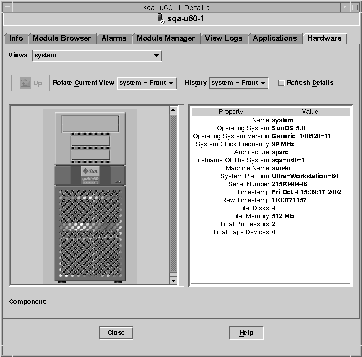
「現表示を回転」メニュー
一部のシステムでは、「現表示を回転」プルダウンメニューを通じて、正面表示、背面表示、側面表示などの切り替えを行うことができます。ただし、一部のシステムでは画像を表示することはできません。
システムによっては、コンポーネント (CPUボード、入出力ボードなど) の画像も表示することができます。システムの画像上でマウスポインタを移動すると、個々のコンポーネント上でポインタが矢印からハンドアイコンに変わります。
強調表示されたコンポーネントをクリックして詳細画像を表示します。コンポーネントの詳細を確認したら、「上へ」をクリックして親システムの画像に戻ります。
Sun StorEdge デバイス接続時の物理表示
選択したコンポーネントに Sun StorEdge™ A5000、A5100、A5200、T3 システムが接続されている場合、「表示」プルダウンメニューは、該当システムの下に接続されたデバイスを一覧表示します。このメニューでは、Sun StorEdge A5000 シリーズのデバイスは、sena(0)、 sena(1) などと表示されます。
これらのストレージデバイスはすべて「表示」メニューから選択することができます。
「履歴」メニュー
「履歴」プルダウンメニューを使用すると、以前に選択した表示を再表示できます。
「詳細を再表示」ボタン
「詳細を再表示」ボタンをクリックすると、選択した物理コンポーネントの「詳細」ウィンドウ右側の「プロパティ/値」情報が更新されます。この手順を実行しないかぎり、この情報は物理表示を最初に開いた時点から変わりません。
「動的再構成」ボタン
「動的再構成」ボタンは、E4500 など特定のプラットフォームの物理表示と 論理表示に表示されます。詳細は、ご使用のハードウェアの追補マニュアルを参照してください。
論理表示
論理表示は、 Sun Management Center エージェントで管理されるホストの構成を表示します (次の図を参照)。ただし、ping ホストでは表示できません。
図 6–4 ハードウェア構成の論理表示
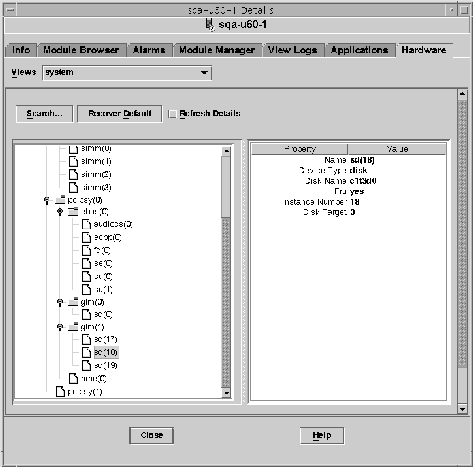
「検索」ボタン
「検索」ボタンをクリックすると、「検索」ウィンドウが表示されます。この「検索」ウィンドウで、表示ウィンドウの左側の論理表示トポロジでコンポーネントを検索することができます。検索されたコンポーネントは強調表示され、画面右下の「コンポーネント」フィールドにコンポーネント名が表示されます。
検索機能では大文字と小文字が区別されます。システムがコンポーネントを検出しない場合、「詳細」ウィンドウの下に次のようなエラーメッセージが表示されます。
ノードが見つかりません。 |
検索機能は、最初に発見したインスタンスで停止します。たとえば、board という文字を入力すると、検索機能は常に board(0) で停止します。次を検索する場合は、「次」ボタンをクリックします。特定のインスタンス名を検索する場合は、完全に名前を入力してください。たとえば、board(2) と入力します。
すべてを開く
「すべてを開く/デフォルトに戻す」ボタンをクリックすると、ウィンドウのトポロジ領域 (左側) のすべてのコンポーネントアイコンを開いたり再度閉じたりできます。次の図に閉じている状態の表示を示します。
図 6–5 閉じている状態のコンポーネントトポロジを表示した論理表示
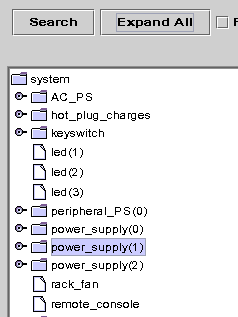
「すべてを開く」ボタンを押して、開いた状態のトポロジ表示を示します (次の図を参照)。
図 6–6 開いた状態のコンポーネントトポロジを表示した論理表示
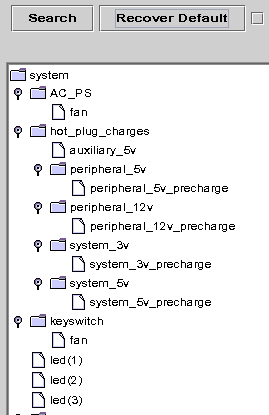
ボタンラベルが「デフォルトに戻す」に切り替わります。「デフォルトに戻す」を押すと、トポロジ領域のすべてのコンポーネントアイコンが再度閉じます。
詳細を再表示と動的再構成
論理表示における詳細を再表示機能と動的再構成機能は、物理表示で説明した機能と同じで す (「「詳細を再表示」ボタン」および 「「動的再構成」ボタン」を参照)。
- © 2010, Oracle Corporation and/or its affiliates
